 |
 |
 |
 |
JN Forum

Forum GRATUIT et SANS PUB de tutoriaux, didactitiels et aides pour la création numérique.
|
 |
 |
 |
 |
| Auteur |
Message |
JackNUMBER
Administrateur

Inscrit le: 25 Juin 2005
Messages: 701
Localisation: Paris

|
 Posté le:
20 Jan 2007 22:59:53 Posté le:
20 Jan 2007 22:59:53 |
  |
Illustrator (expliqué pour la version CS, compatible avec toutes les versions)
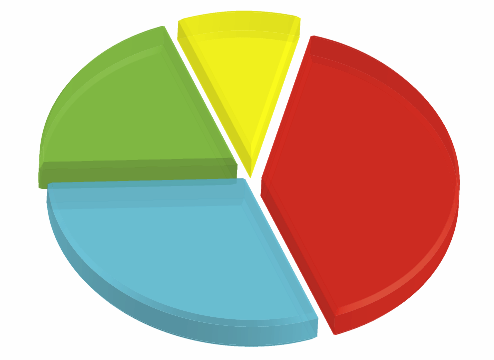
bonjour !!
voici un petit tutorial qui va vous permettre de réaliser un graph en camenbert en 3 dimentions.
- Créez un nouveau document (Ctrl+N)
 Perso je prend une taille de 600x600 pixels Perso je prend une taille de 600x600 pixels
- Prenez l'outil Graph sectoriel

(restez cliqué sur l'outil Graph)
- Tracez la taille de votre graph
 La taille du rectangle correspondra à la taille du disque La taille du rectangle correspondra à la taille du disque
- Dans le tableau qui apparait, entrez des valeurs
 J'utilise des valeurs au hasard. J'utilise des valeurs au hasard.
 Il faut que la somme de vos valeurs fasse 100. Il faut que la somme de vos valeurs fasse 100.

- Fermez le tableau (en cliquant sur la croix rouge)
- Avec l'outil Sélection directe (A)  sélectionnez toutes les "parts" sélectionnez toutes les "parts"
- Enlevez le contour:

- Toujours avec l'outil Sélection directe (A), séparez un peu les parts

- Avec le même outil, sélectionnez les parts une par une et faite un double clic sur le Fond et changez la couleur


- Ensuite sélectionnez toutes les parts et mettez l'Opacité (Fenêtre/Transparence) à 70
- Puis cliquez sur Effet/3D/Extrusion et biseautage...
- Dans la nouvelle fenêtre cochez la case Aperçu et cliquez sur le bouton Plus d'options
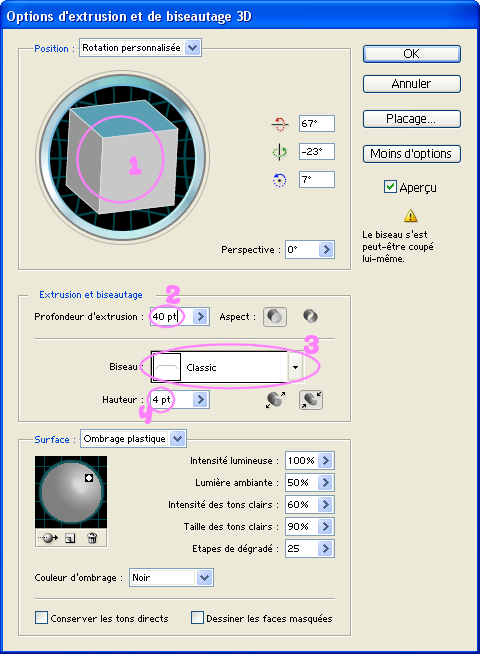
- Modifiez l'orientation du graph avec le cube (1)
- Modifiez la Profondeur d'extrusion (2)
- Pour le Biseau, mettez Classic (3)
- Pour la hauteur du biseau mettez 4 (4)
On peut voir que les couleur sont un peu ternes, modifions-les.
- Dans le bas de la fenêtre, vérifiez que vous êtes en Ombrage plastic
- Déplacez la source lumineuse déja présente

- Ajoutez-en une
- Placez-la en haut à gauche, mettez son Intensité à 90%
- Ajoutez-en une et placez la en dessous de la sphère, mettez son Intensité à 70%

- Mettez les Etapes de dégradé à 80 (c'est la même pour toutes les lumières)
- Cochez Dessiner les faces masquées

- Validez avec le bouton OK
et voilà !!
 Vous pouvez toujour modifier l'opacité ou la position des tranches avec l'outil Sélection directe (A) Vous pouvez toujour modifier l'opacité ou la position des tranches avec l'outil Sélection directe (A)
c'est terminé !!
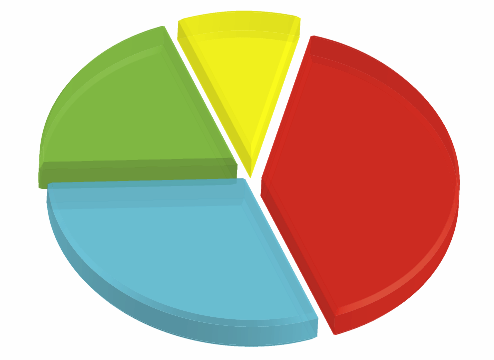
- Tutorial réalisé par Jack NUMBER -
- Tuto de base par eMob - |
_________________
jacknumber.fr |
|
   |
 |
|
|
|
Voir le sujet suivant
Voir le sujet précédent
Vous ne pouvez pas poster de nouveaux sujets dans ce forum
Vous ne pouvez pas répondre aux sujets dans ce forum
Vous ne pouvez pas éditer vos messages dans ce forum
Vous ne pouvez pas supprimer vos messages dans ce forum
Vous ne pouvez pas voter dans les sondages de ce forum
|
Partenaires:
  |